-
갤럭시 휴대폰 와이파이 연결 방법은 생각보다 훨씬 간단합니다. 스마트폰 화면의 가장 윗부분을 아래로 쓸어내려 빠른 설정창을 연 다음, 와이파이 아이콘을 켜주세요. 그 후 아이콘을 1~2초간 길게 누르면 주변에서 사용 가능한 와이파이 목록이 나타나며, 여기서 접속하고 싶은 이름을 선택하고 비밀번호를 입력하면 모든 과정이 끝납니다.
갤럭시 휴대폰 와이파이 연결 방법
가장 먼저 갤럭시 휴대폰 와이파이 연결 방법의 첫 단계를 시작해 보겠습니다. 스마트폰의 화면이 켜진 상태에서, 화면 맨 위 가장자리에 손가락을 대고 아래쪽으로 부드럽게 쓸어내려 주세요. 이렇게 하면 알림과 함께 여러 가지 기능 아이콘이 모여있는 '빠른 설정창'이 나타납니다. 이곳에서 와이파이, 데이터, 소리 등 다양한 설정을 빠르고 간편하게 켜고 끌 수 있습니다.
빠른 설정창에는 다양한 아이콘들이 배열되어 있는데, 그중에서 부채꼴 모양의 와이파이 아이콘을 쉽게 찾으실 수 있을 거예요. 만약 이 아이콘이 회색으로 비활성화되어 있다면, 와이파이 기능이 꺼져 있다는 의미이니 가볍게 한번 터치해서 파란색으로 활성화시켜 주어야 다음 단계를 진행할 수 있습니다.
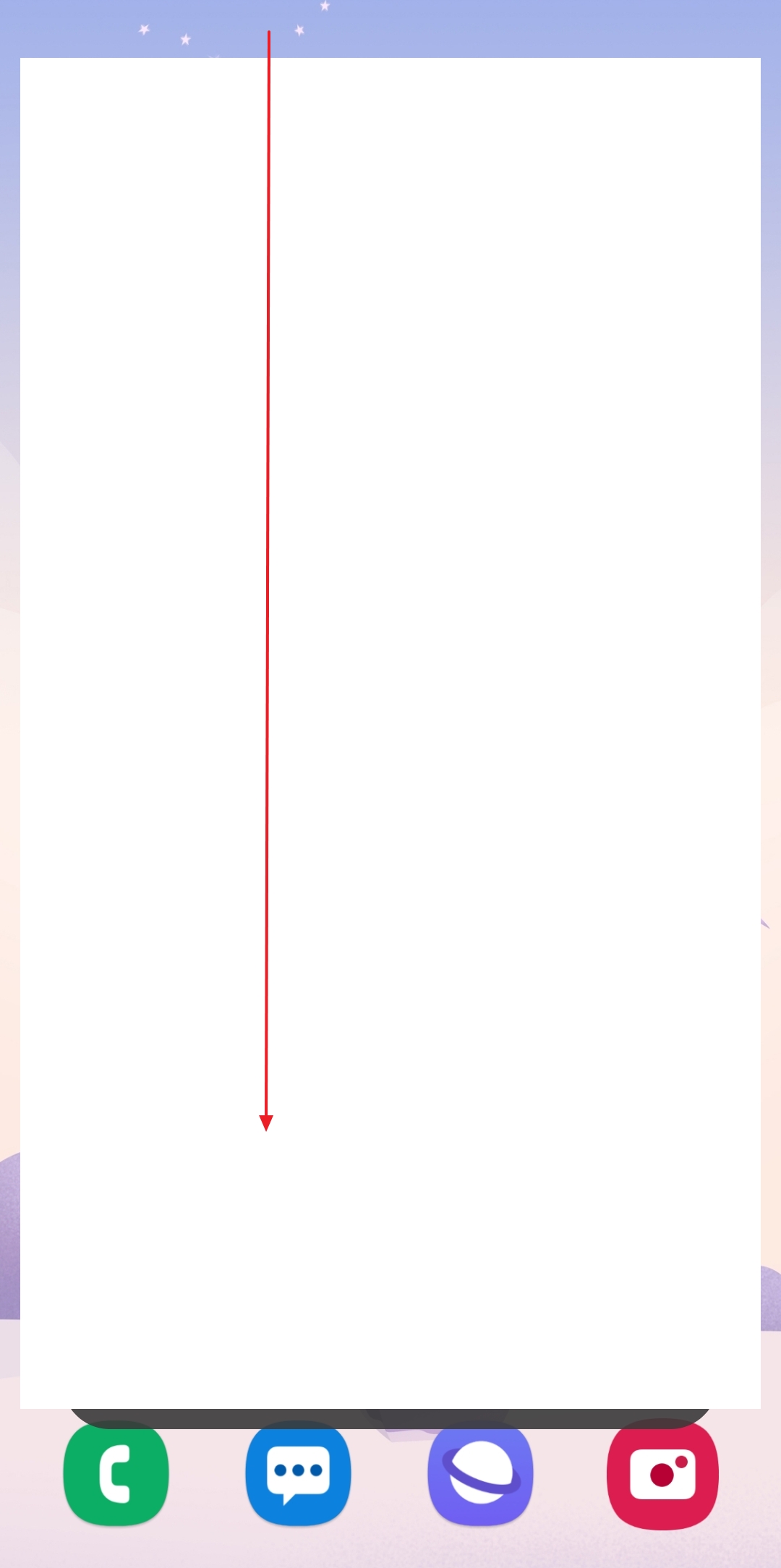
와이파이 아이콘을 터치하여 파란색으로 켰다면, 이제 주변의 와이파이 신호를 검색할 준비가 된 것입니다. 단순히 켜고 끄는 것을 넘어 어떤 와이파이에 연결할지 선택하기 위해서는, 방금 파랗게 변한 와이파이 아이콘을 손가락으로 짧게 누르는 것이 아니라 1~2초간 꾹 눌러주셔야 합니다. 이 동작은 해당 기능의 상세 설정 화면으로 이동하는 역할을 합니다.
많은 분들이 아이콘을 짧게 터치만 해서 켜고 끄는 기능만 알고 계시지만, 꾹 누르는 것으로 더 상세한 설정이 가능하다는 점을 기억해두시면 스마트폰을 더욱 편리하게 활용할 수 있습니다. 이 방법을 통해 연결 가능한 네트워크 목록을 확인하는 화면으로 넘어가게 됩니다.
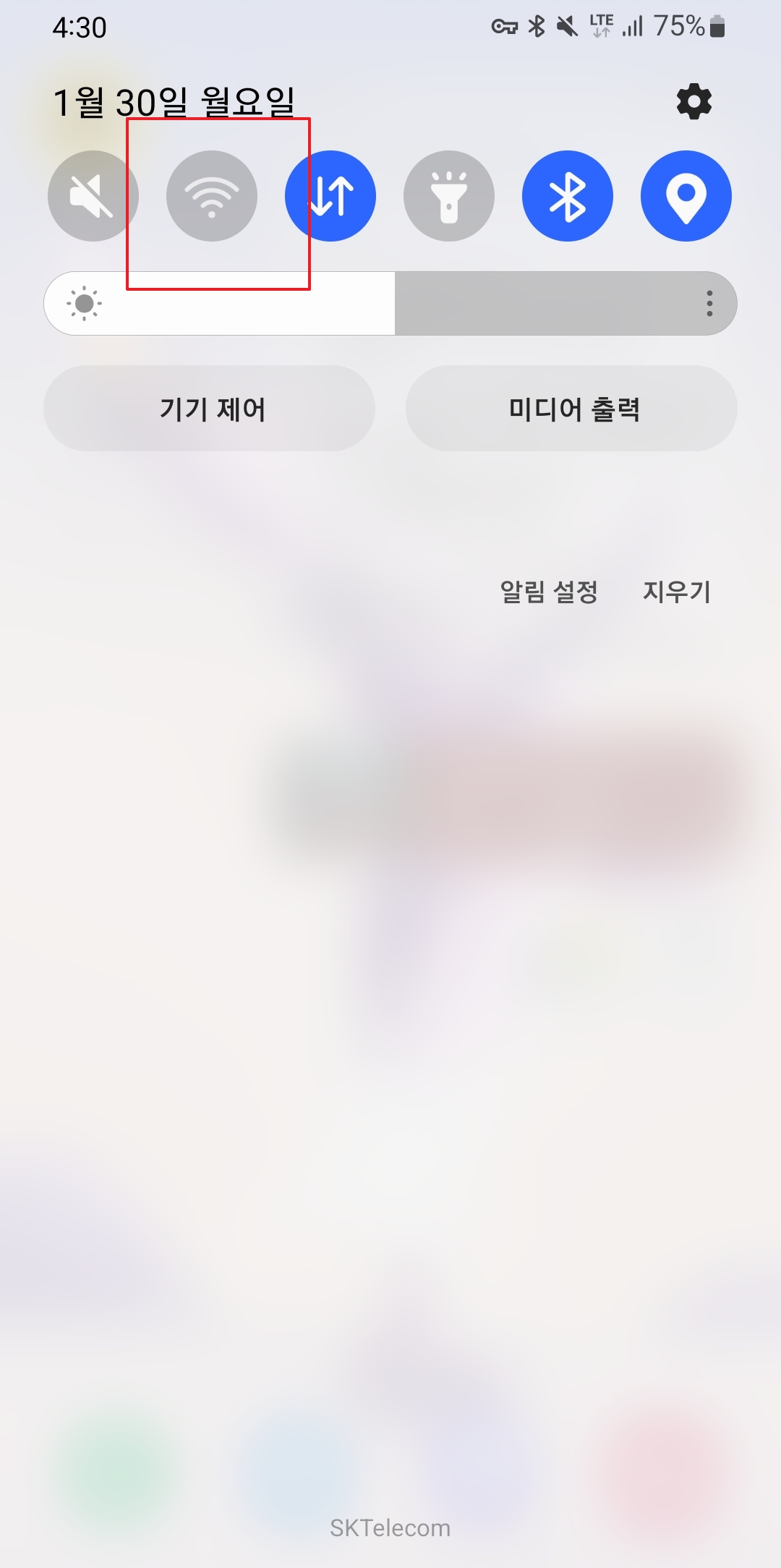
아이콘을 길게 누르면 현재 위치에서 접속할 수 있는 다양한 와이파이 네트워크 목록이 나타납니다. 집이나 사무실, 카페 등에서 사용하는 공유기의 이름(SSID)이 여기에 표시됩니다. 각 목록 옆에는 신호 강도를 나타내는 안테나 표시가 있어 연결 상태를 미리 짐작해 볼 수 있습니다.
이때, 이름 옆에 자물쇠 모양이 있는 것은 비밀번호가 설정된 보안 네트워크이며, 아무 표시가 없는 것은 누구나 접속할 수 있는 개방형 네트워크입니다. 개방형 네트워크는 편리하지만 보안에 취약할 수 있으니 민감한 개인정보를 다룰 때는 주의하는 것이 좋습니다. 이제 목록에서 내가 연결하고자 하는 와이파이 이름을 선택해 주세요.
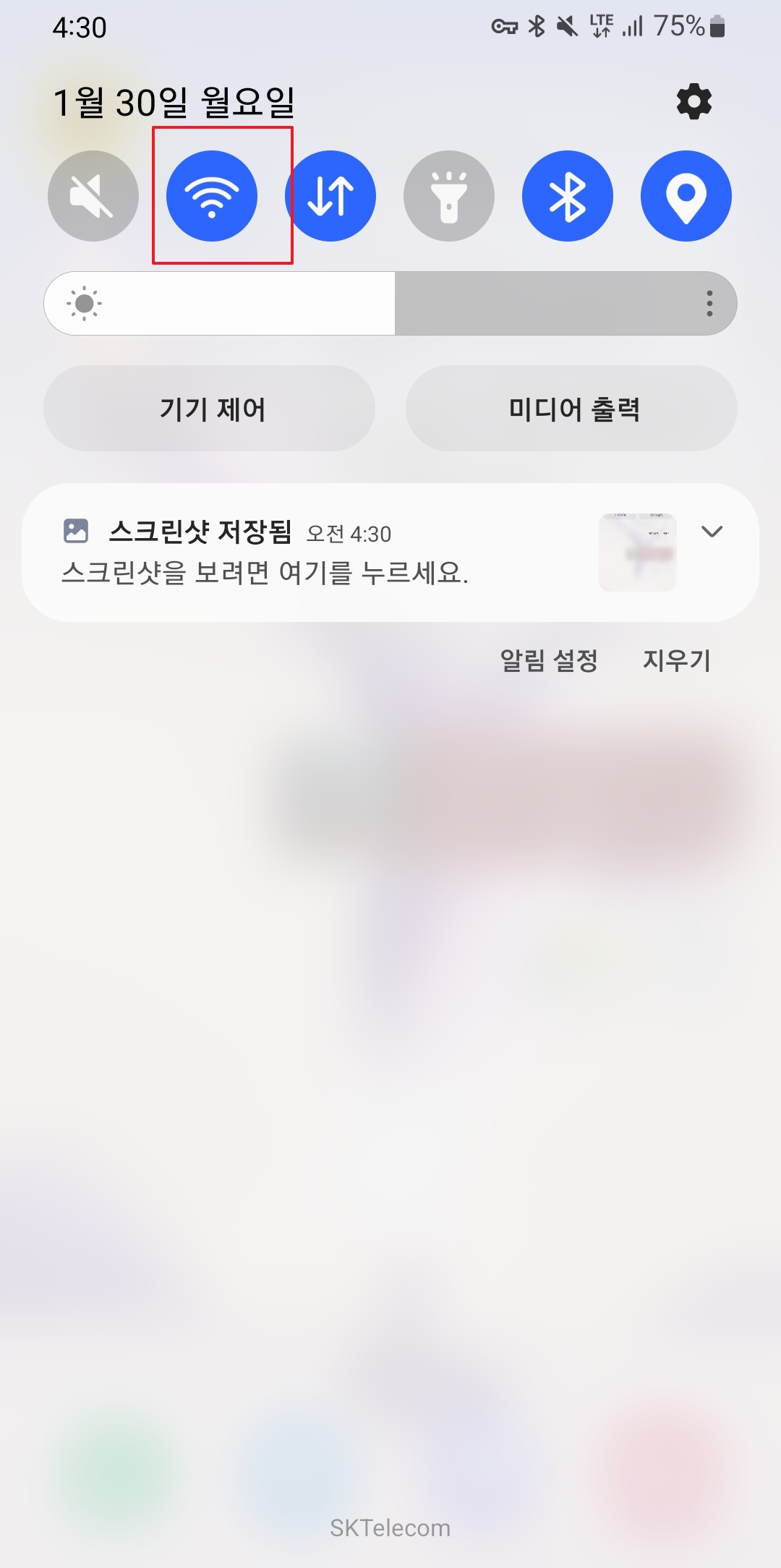
연결하려는 와이파이 이름을 선택하면, 비밀번호 입력을 요청하는 작은 창이 나타납니다. 여기에 해당 와이파이의 비밀번호를 정확하게 입력한 후 '연결' 버튼을 누르면 됩니다. 비밀번호는 보통 공유기 뒷면이나 통신사에서 제공한 안내서에서 확인할 수 있으며, 대소문자를 정확하게 구분하여 입력해야 합니다.
만약 비밀번호가 틀리면 '인증 오류'와 같은 메시지가 표시되니, 오타가 없는지 다시 한번 확인하고 시도해 보세요. 정상적으로 연결되면 해당 와이파이 이름 아래에 '연결됨'이라는 문구가 표시되고, 스마트폰 상단 상태표시줄에도 와이파이 아이콘이 나타납니다.
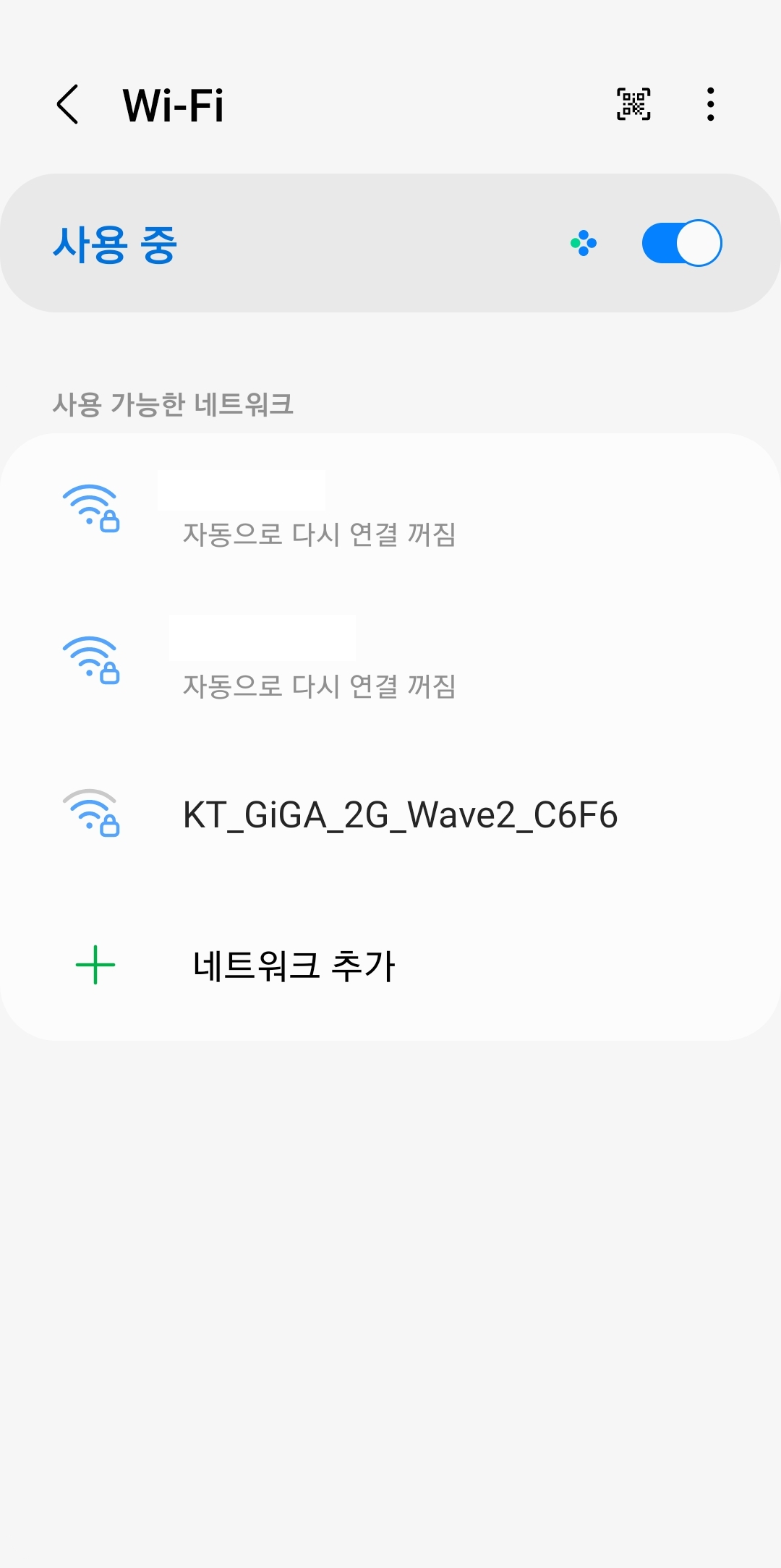
와이파이 연결에 성공했다면, 앞으로 더 편리하게 사용하기 위한 추가 설정을 할 수 있습니다. 연결된 와이파이 이름 오른쪽의 톱니바퀴 모양 아이콘을 누르면 해당 네트워크의 상세 설정 화면으로 이동합니다. 이곳에서는 IP 주소나 속도와 같은 현재 연결 정보를 확인할 수 있습니다.
특히 '자동으로 다시 연결' 옵션을 활성화해두는 것이 좋습니다. 이 설정을 켜두면, 한번 연결했던 와이파이 신호 범위 안에 다시 들어왔을 때 비밀번호를 입력할 필요 없이 자동으로 즉시 연결되어 매우 편리합니다. 대부분 기본으로 켜져 있지만, 혹시 꺼져 있다면 활성화하는 것을 추천합니다.

상세 설정 화면 하단에 있는 '공유기 관리'는 일반적인 상황에서는 거의 사용할 일이 없는 고급 기능입니다. 이 버튼을 누르면 현재 접속된 공유기의 내부 설정 페이지로 이동하게 되는데, 주로 와이파이 이름이나 비밀번호를 변경하거나 채널을 바꾸는 등 전문적인 설정을 할 때 사용됩니다.
만약 와이파이 연결이 자주 끊기거나 속도가 현저히 느려지는 등 문제가 발생했을 때, 이 관리 페이지에서 문제 해결을 시도해 볼 수 있습니다. 하지만 설정을 잘못 변경하면 인터넷 접속 자체가 불가능해질 수 있으므로, 내용을 정확히 알지 못한다면 가급적 수정하지 않는 것이 안전합니다.
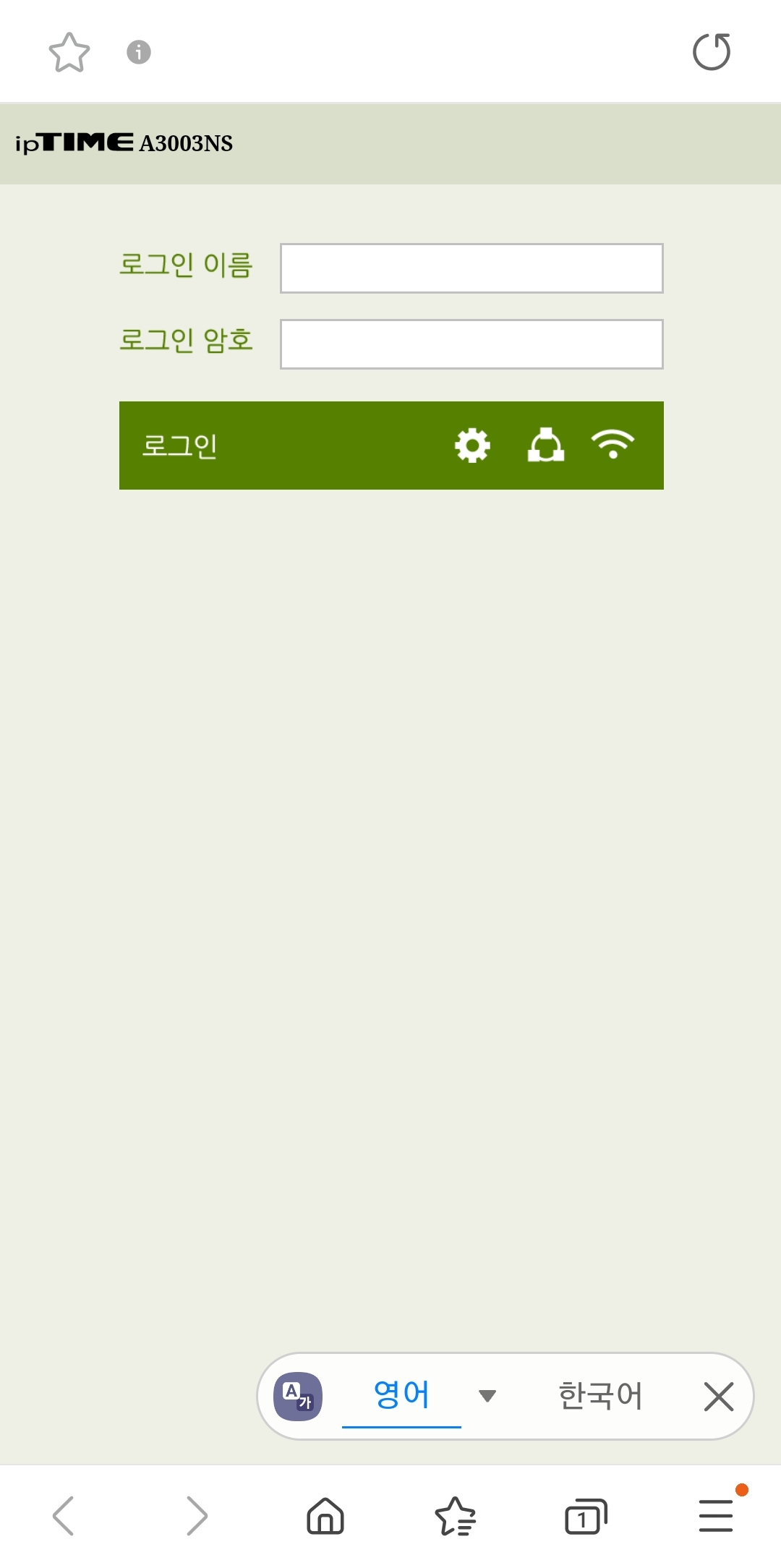
댓글